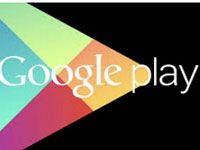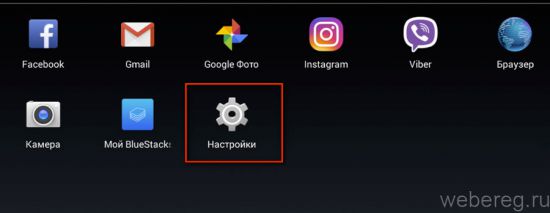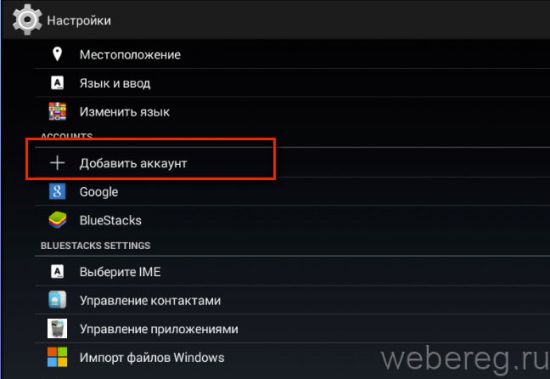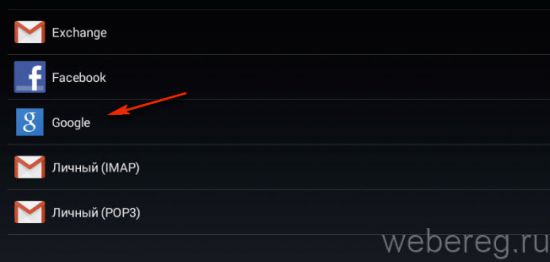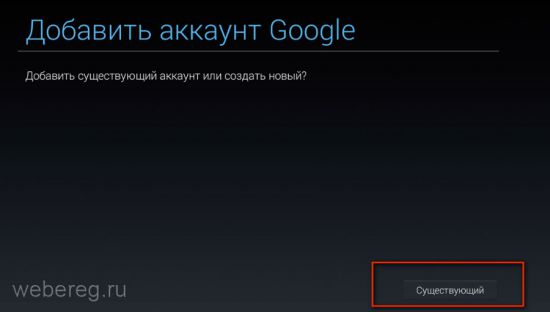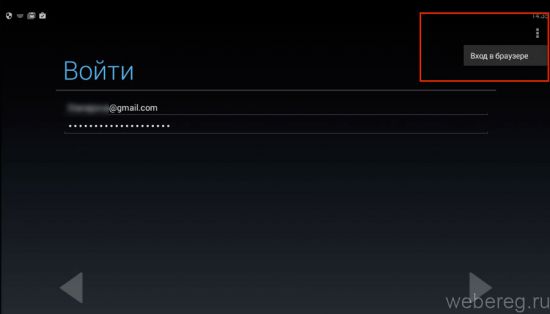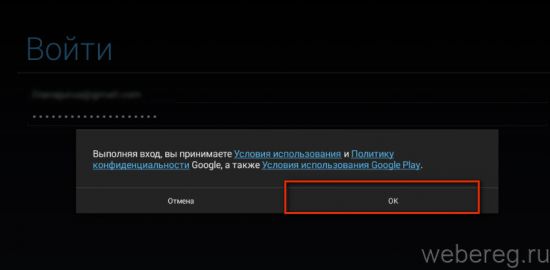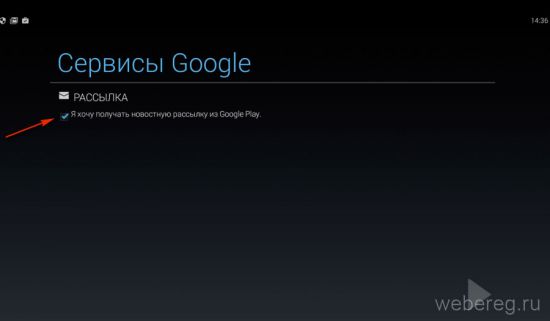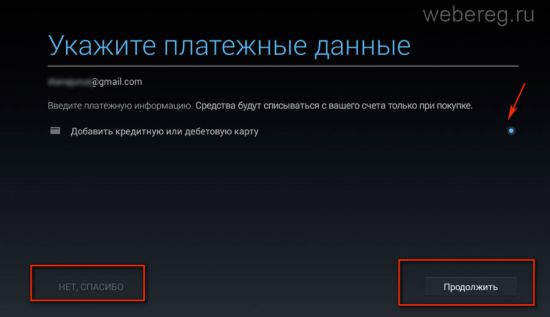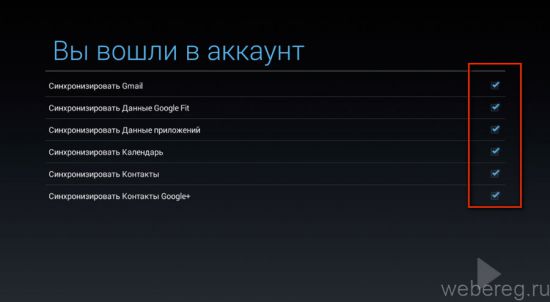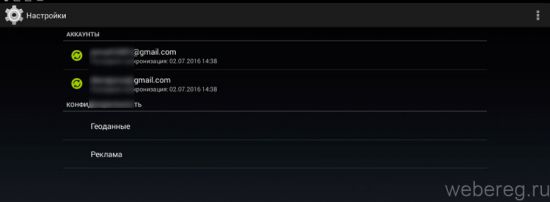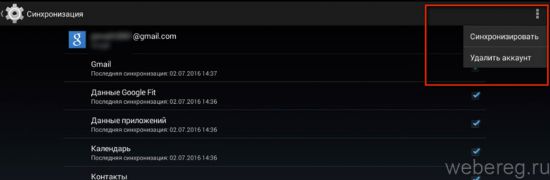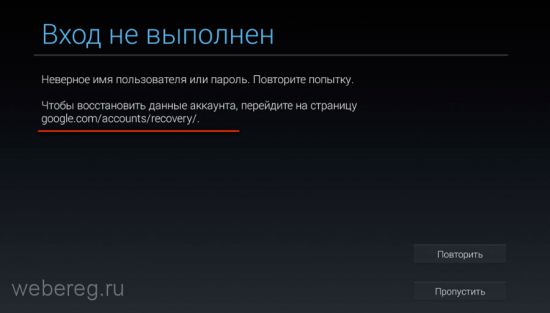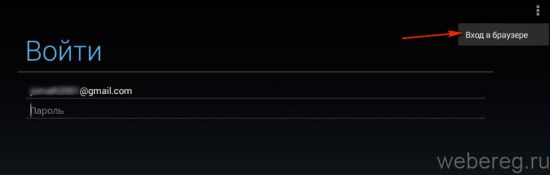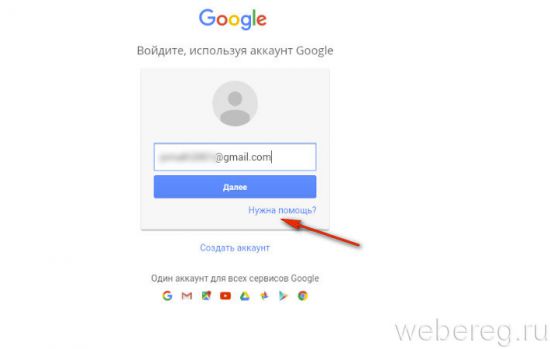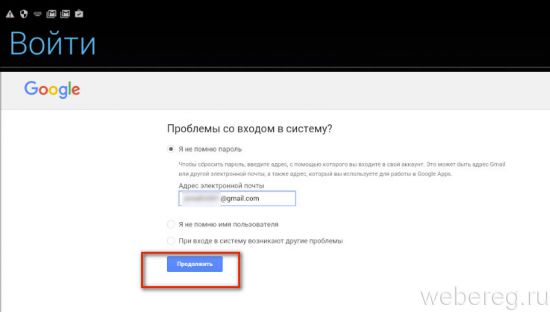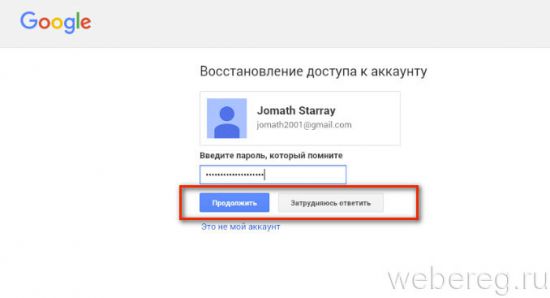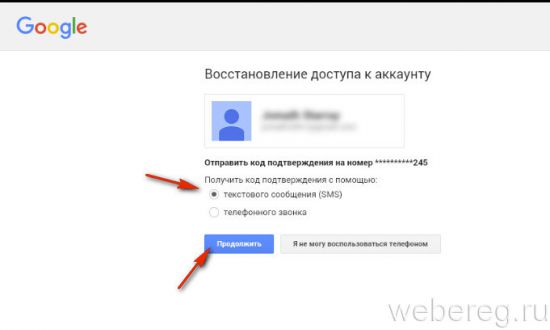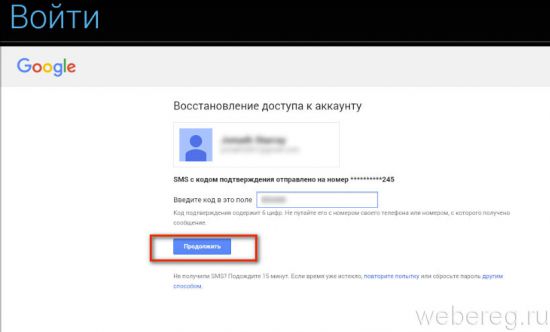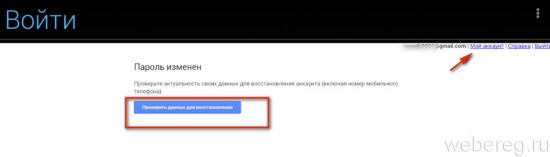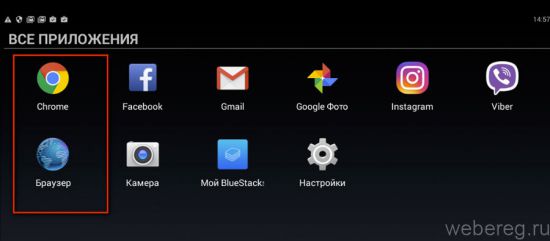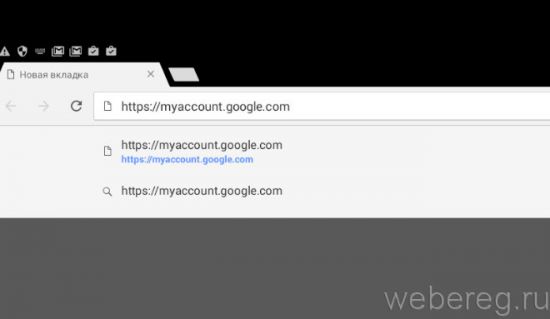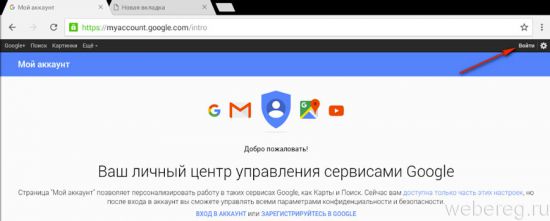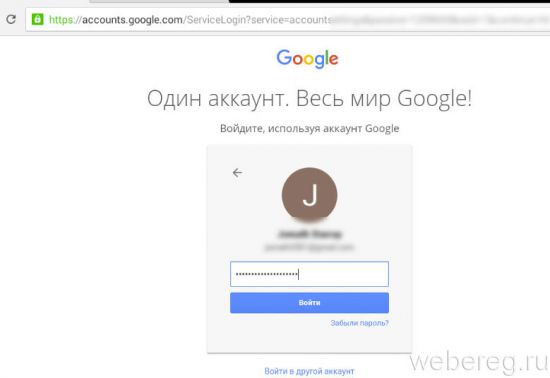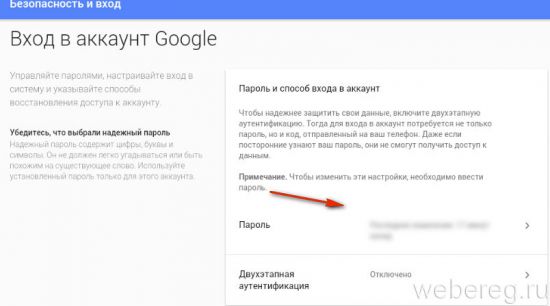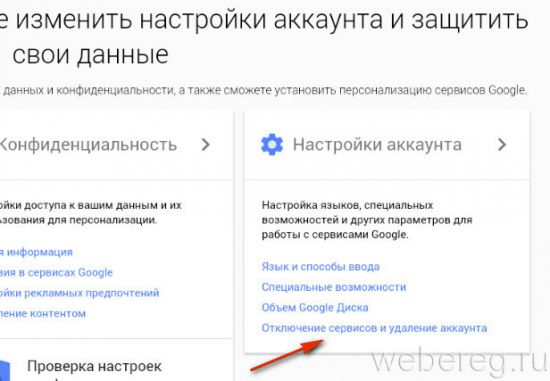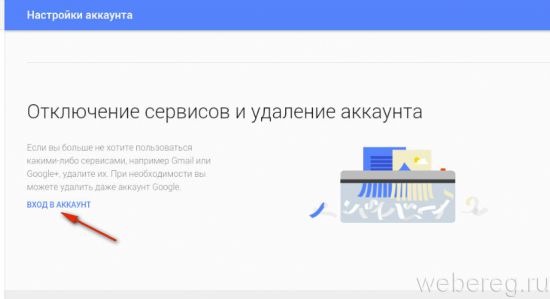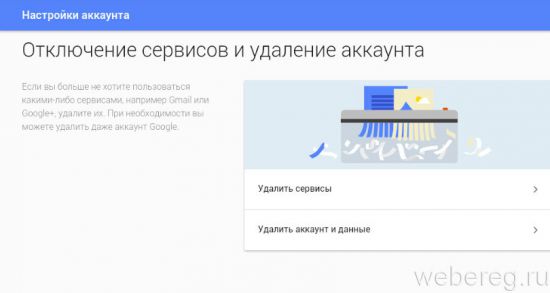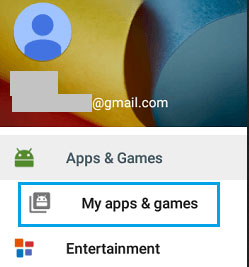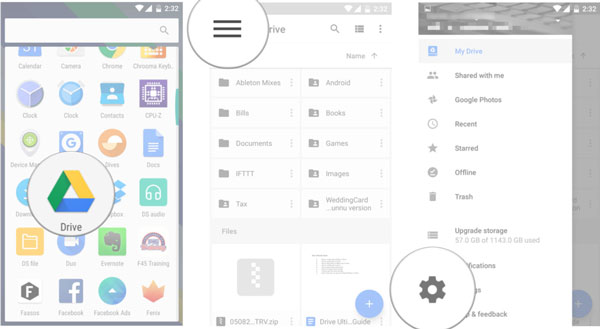Как восстановить аккаунт гугл игры
Вход в аккаунт Гугл Плей и восстановление доступа к нему
Операционная система Android по популярности не знает себе равных. Да, безусловно, у ней есть конкуренты, но их можно пересчитать на пальцах. И то, сравнивая эти дистрибутивы ОС для мобильных девайсов, можно долго и обосновано спорить на тему «Кто лучший?». Только дилетанты — люди, абсолютно несведущие в IT-технологиях — думают, что Андроид это якобы дешёвая альтернатива iOS компании Apple.
Как бы не так! Сегодня мегапопулярная система уже используется не только в смартфонах и планшетах, но и в наручных часах, игровых приставках, смартбуках и нетбуках, электронных книгах и проигрывателях.
В 2005 году Android Inc, компания создавшая легендарную ОС, перешла под крыло гиганта информационных технологий Google. Вот с той самой поры и ассоциируется у всех пользователей она с крупнейшей веб-системой. Ещё бы! Ведь аккаунт Гугл и операционная система Android — это, считай, одно единое целое.
А по сему, уважаемый читатель, если вы являетесь владельцем такового устройства (на базе данной ОС), вам надобно и крайне рекомендуется знать, как работать со своим профилем Гугл в нём: как войти в Плей Маркет, как сменить старый пароль на новый, что необходимо делать, если вы не можете выполнить вход и т.д.
И эта статья призвана помочь вам разобраться во всех этих задачах. Прочтите её до конца, и мобильный девайс с ОС Android вам покажется ещё более комфортным, полезным, ещё более удобным и интересным.
Разберём по порядку выполнение часто встречающихся операций.
Как войти в учётную запись?
1. На домашнем экране устройства тапните значок «Настройки».
2. В разделе «Accounts» выберите «Добавить аккаунт».
3. В списке сервисов нажмите «Google».
5. В форме «Войти» в первом поле необходимо вставить логин (адрес ящика на Gmail), а во втором пароль.
Для отправки данных (в этой и последующих операциях) нажмите значок «стрелочка вправо».
6. В панели сообщения подтвердите запрос на авторизацию: выберите «OK».
7. В окне «Сервисы… » вы можете подключить новостную рассылку на email, установив прикосновением пальца «галочку» в окошке «Я хочу получать… ».
8. Если вы планируете делать покупки в интернет-магазине Google Play, активируйте пальцем настройку «Добавить кредитную… карту» и нажмите «Продолжить».
Чтобы не указывать платёжные реквизиты, выберите «Нет, спасибо».
9. Настройте синхронизацию данных: снимите «галочки» в списке возле элементов, которые синхронизировать не нужно.
Всё! Теперь можно устанавливать в систему приложения с Плей Маркета.
Как поменять профиль?
1. Чтобы выполнить эту процедуру, нужно выйти из аккаунта Google Play (используемого в данный момент):
2. Вернитесь в меню «Настройки».
3. В разделе «Accounts» откройте «Добавить аккаунт».
4. Зайдите в другую учётную запись (см. предыдущее руководство по авторизации).
Восстановление доступа
Если при входе в аккаунт появляется ошибка «Неверное имя пользователя или пароль… », сделайте так:
1. Под текстом ошибки «Вход не выполнен» тапните «Повторить».
2. В открывшейся форме откройте меню «три точки» и активируйте «Вход в браузере» (пароль больше не набирайте!).
3. На страничке для входа, под кнопкой «Далее», нажмите ссылку «Нужна помощь?».
4. В списке укажите причину, по которой вы не можете авторизоваться. А затем внимательно следуйте подсказкам сервиса, чтобы восстановить доступ.
Если вы потеряли или забыли ключ для входа, выберите в списке «Я не помню пароль» и выполните следующие операции:
1. Введите адрес почтового ящика Gmail в формате «имя»@gmail.com.
2. Нажмите «Продолжить».
3. Если вы не помните только отдельные фрагменты пароля, введите в поле комбинацию какую знаете (с ошибками). Если ключ утерян полностью, нажмите «Затрудняюсь ответить».
4. Выберите способ получения верификационного кода (СМС, голосовое сообщение).
5. Нажмите «Продолжить».
7. В форме «Сброс… » два раз наберите новую комбинацию для входа.
8. Тапните «Изменить… ».
9. В целях безопасности проверьте настройки профиля (для перехода в опции используйте ссылки на открывшейся странице).
10. Авторизуйтесь в системе при помощи логина и нового пароля.
Смена пароля
1. Запустите на устройстве браузер (установленный или встроенный, без разницы).
2. Откройте страничку — myaccount.google.com.
3. Нажмите «Войти» в правой части панели управления.
4. Авторизуйтесь (введите логин, пароль).
5. В блоке настроек «Безопасность и вход» перейдите в раздел «Вход в аккаунт… ».
6. Тапните поле «Пароль».
7. Наберите два раза новую символьную комбинацию для входа.
8. Нажмите кнопку «Изменить… ».
Удаление аккаунта
Если необходимо полностью убрать учётную запись Google c сервера вместе со всеми имеющимися в ней данными, выполните эту инструкцию:
1. На странице профиля (myaccount.google.com), в блоке «Настройки аккаунта», откройте раздел «Отключение сервисов… ».
2. Выполните авторизацию.
3. В подменю выберите «Удалить аккаунт… ».
4. Следуйте инструкции сервиса, чтобы завершить процедуру.
Как вернуть удаленные игровые данные на смартфон Android
Размещено от Теодор Тонг Январь 13, 2021 18: 40
Многие пользователи игр хотели бы играть в игры на своих смартфонах Android. Большинство игр скачиваются из приложения Google Play. Иногда вы случайно удалили игру или забыли ее сохранить. Некоторые игровые данные будут потеряны и как их вернуть? В этом посте мы расскажем вам эффективные решения для восстановления удаленных игровых данных на устройстве Android.
Часть 1. Как восстановить удаленные игровые данные из Google Play
Google Play предоставляет пользователям всевозможные игровые приложения. Если вы удалили игру, загруженную из Google Play, вы можете выполнить следующие действия, чтобы вернуть свои игровые данные на устройство Android.
Откройте приложение Google Play на своем телефоне или планшете Android. Коснитесь значка с тремя линиями, чтобы открыть меню.
Нажмите Мои приложения и игры > Библиотека вкладку и переустановите удаленное игровое приложение.
Если вы сделали резервную копию своих игровых данных в облаке, вы можете восстановить резервную копию на Google Диске.
Откройте Google Диск. Коснитесь значка с тремя линиями, а затем коснитесь значка «Настройки» в «Мой диск».
Нажмите Управление резервным копированием и вы можете получить весь список приложений, резервные копии которых были созданы ранее. Вы можете вернуть потерянные игровые данные на Android.
Часть 2. Лучший способ восстановить удаленные игровые данные с Android
Запустите этот инструмент восстановления данных игры для Android после успешной установки. выбирать Android Восстановление данных часть и подключите устройство Android к компьютеру через USB-кабель.
После успешного подключения вы можете выбрать тип данных в главном интерфейсе и нажать Далее чтобы двигаться дальше.
Выберите тип данных на левой панели. Если вы хотите восстановить все данные одного типа, вы можете нажать на тип, например «Видео», «Изображение» на левой панели. Если вы хотите восстановить только некоторые файлы, просто щелкните файл в правой таблице. Затем нажмите кнопку Recover кнопку, чтобы начать восстановление игровых данных с вашего устройства Android.
Это программное обеспечение для восстановления данных Android поможет вам восстановить данные, утерянные в различных сценариях. Он может справиться со всеми проблемами, такими как сбой системы, ошибка рутирования, случайное удаление, забытый пароль и многое другое.
Часть 3. Часто задаваемые вопросы по восстановлению удаленных игровых данных на Android
1. Где хранятся игровые файлы на Android?
Если игра загружена из магазина Google Play, вы можете перейти в Внутреннее хранилище> Android> Папка Obb. Если файлы приложения хранятся на внешнем хранилище, просто перейдите на SD-карту> Android> data / obb.
2. Сброс настроек приводит к удалению игровых данных?
Это зависит от. Много раз данные все еще остаются после сброса настроек на Android. Таким образом, сброс к заводским настройкам в большинстве случаев не удалит игровые данные на Android.
3. Куда деваются удаленные данные на Android?
Удаленный файл сохраняется в исходном месте во внутренней памяти телефона Android. Когда вы удаляете фотографию или видео, они удаляются в папку «Последние удаленные» и остаются в ней в течение 30 дней.
Прочитав эту статью, надеюсь, вы нашли лучший способ восстановить удаленные данные игры на телефоне Android. Независимо от того, есть у вас резервная копия или нет, вы можете восстановить удаленные данные игрового приложения с помощью мощного Apeaksoft Android Data Recovery. Помимо восстановления удаленных данных приложения, он также может с легкостью создавать резервные копии и управлять данными Android на Windows и Mac. Так что никогда не беспокойтесь о проблемах потери данных приложения.
Как восстановить аккаунт в Play Маркет
Play Маркет является продуктом Google, а значить требует авторизации в самой системе Google, без которой просто невозможно пользоваться сервисом Play Маркет.
Первое что вам надо сделать, это восстановить свою учетную запись в самом Google, а для этого вам нужно пройти по ссылке ниже, после чего кликнуть на позицию «Нужна помощь?».
После этого вас автоматически система перенаправит на страницу восстановления аккаунта, где вам будет предложено несколько вариантов, по какой причине вы утратили доступ к своему аккаунту в Play Маркет. Например, вы забыли пароль, отметьте первый вариант и заполните строку адреса вашей электронной почты и нажмите электронную кнопку «Продолжить».
Система затребует ввести пароль, который вы помните. Если вы забыли свои пароль или неправильно ввели его, тогда вам будет предложено пройти всю процедуру восстановления, после чего на вашу электронную почту или на номер мобильного телефона, который вы указали ранее, придёт специальный код восстановления, после чего, вы сможете задать новый пароль и восстановить ранее утраченный доступ в аккаунту Google.
Вторым способом восстановления пароля является опросник, в котором вам будут предоставлены контрольные вопросы, которые вы задавали в момент регистрации вашего аккаунта. Для этого вы должны нажать на кнопку «Ответьте на несколько вопросов». Если на все предоставленные вопросы вы ответили правильно, система даст вам доступ к изменению пароля и входа на свой аккаунт электронной почты, после чего вы сможете войти в приложении Play Маркет.
Как восстановить аккаунт Гугл, если не удается войти, забыли пароль Goolge, нет доступа к телефону
В последнее время с Google творится какая-то непонятная ерунда. Очень часто меня спрашивают: «почему я не могу войти в свой аккаунт Гугл, просит подтверждение, ввожу правильно логин и пароль, но ничего не помогает». Появляется ошибка: «Нам не удалось удостовериться, что Вы являетесь владельцем аккаунта».
Или же при попытке восстановления доступа отправляет SMS на номер телефона, которого у Вас уже давно нет. В общем, случаев много, и с ними сталкиваются каждый день тысячи пользователей по всему миру.
Как восстановить аккаунт Гугл, если забыл пароль и нет доступа к телефону?
Я рекомендую посмотреть сначала вот это видео с моего Youtube канала, в котором я подробно рассказывал о всех возможных вариантах.
«Секретный» метод
На каждом этапе доступны детальные пояснения и дополнительные справочные материалы. В самом крайнем случае придется создавать новую учетную запись, если Вы не помните ничего, не привязывали почту, телефон и прочие варианты верификации.
Если Вы вообще не владеете никакой информацией, прошло много лет с момента последнего использования учетной записи, пароль забыли, смартфон потеряли (или его украли), SMS отправляют на номер, которого уже давно нет у Вас — вероятность восстановить аккаунт Гугл практически равна нулю!
Видео
Процедура восстановления аккаунта Google на Андроидах
Если пользователь забудет пароль от аккаунта Google, он потеряет доступ ко многим возможностям и сервисам своего Android-устройства. Если учесть, что Андроид запоминает пароль после первого ввода и не требует его постоянного подтверждения в дальнейшем, проблемы с его восстановлением возникают в основном после полного сброса настроек пользователем. В том случае, если доступ к аккаунту утрачен из-за забытого пароля или сброса настроек, не стоит отчаиваться, поскольку доступ всегда можно попробовать восстановить.
Из статьи вы узнаете
Восстанавливаем доступ
Стоит отметить, что Google всегда занимается доработкой и совершенствованием своих сервисов, поэтому процесс восстановления всегда быстрый и простой.
Важно! Прежде чем использовать данную инструкцию, убедитесь в том, что к вашей учетной записи Гугл на этапе регистрации был прикреплен запасной адрес электронной почты или сейчас есть доступ к номеру мобильного телефона, который вы указывали.
В том случае, если привязки к мобильному телефону нет или тот номер больше не актуален, то можно воспользоваться запасной почтой, на которую поступит письмо, с инструкцией по восстановлению. Просто перейдите по ссылке, которая будет в письме, и следуйте вышеописанным инструкциям.
Настройка синхронизации аккаунта после восстановления
После того как пароль будет изменен, аккаунт нужно синхронизировать на устройстве.
Заключение
В случае, если не получается провести восстановление самостоятельно, это всегда можно сделать обратившись в службу поддержки пользователей, где можно получить необходимые инструкции.
Важно! Никогда не используйте для восстановления различные «специальные» ресурсы, поскольку из-за них учетную запись могут окончательно забанить.